
Retour
Comment Restaurer les Données de Sauvegarde
Ce système crée des sauvegardes toutes les heures. En cas de panne du serveur, il est possible de restaurer la machine virtuelle à partir de la sauvegarde.
Restaurer une Machine Virtuelle
1. Ouvrir la sauvegarde que vous souhaitez utiliser
Les sauvegardes sont créées avec le nom « (Nom de la machine virtuelle source de la sauvegarde) – (Nom du pool) – EveryHour – (Date et heure de création de la sauvegarde (GMT)) ».
Vous pouvez filtrer les sauvegardes en supprimant « power_state:running » des « Filtres » et en entrant « Continuous Replication », puis cliquez sur la sauvegarde cible dans la liste des machines virtuelles.
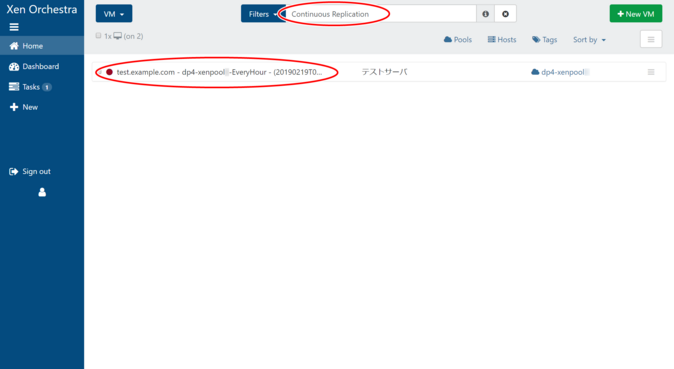
Comme montré dans l’image ci-dessous, lorsqu’une sauvegarde est en cours de mise à jour (celles avec « [importing…] » au début du nom), des comportements inattendus peuvent se produire, veuillez donc vous abstenir d’effectuer des opérations jusqu’à ce que la synchronisation soit terminée.
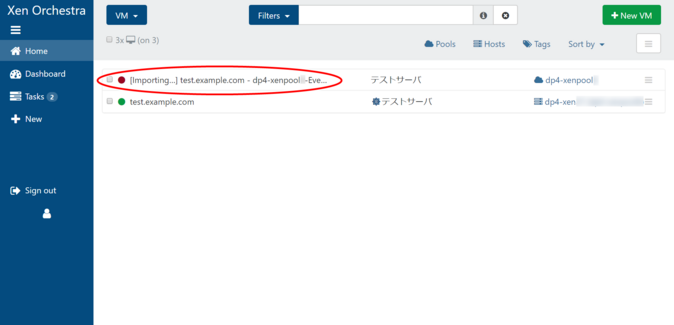
Étape 2 : Créer un clone
Pour restaurer vers un SSID différent de celui de la machine virtuelle d’origine, créez un clone de la sauvegarde.
Cliquez sur « Fast clone ».
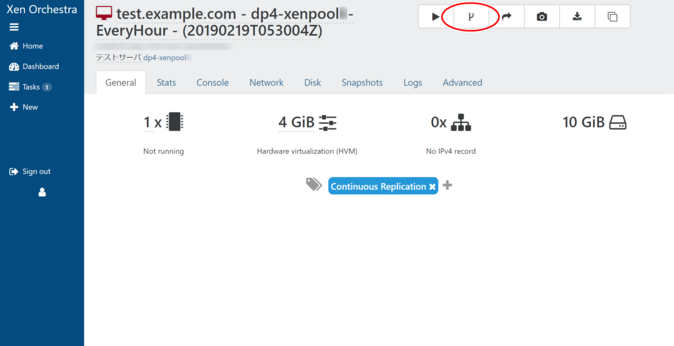
3. Ouvrir le clone créé
Le clone créé peut être consulté dans la liste des machines virtuelles.
Les clones sont créés avec « _clone » à la fin de leur nom. Si vous supprimez « power_state:running » des « Filtres » et entrez « clone », vous pouvez réduire la liste à ceux contenant « clone » dans leur nom, puis cliquez sur le clone cible dans la liste des machines virtuelles.
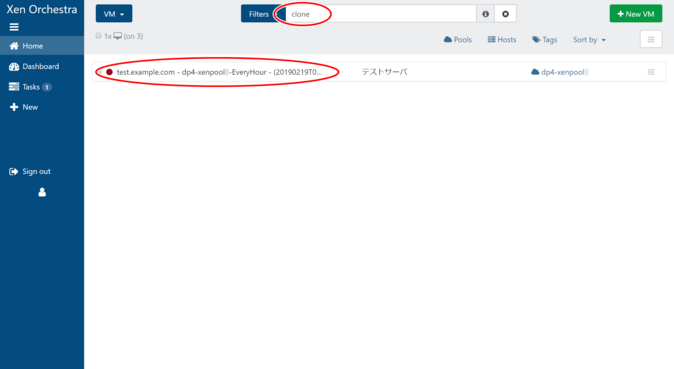
Étape 4 : Renommer votre machine virtuelle
Cliquez sur le nom de la machine virtuelle en haut à gauche du clone créé et changez-le pour un nom de votre choix. Nous recommandons un nom qui inclut la date et l’heure de création de la sauvegarde, comme montré dans l’image à gauche.
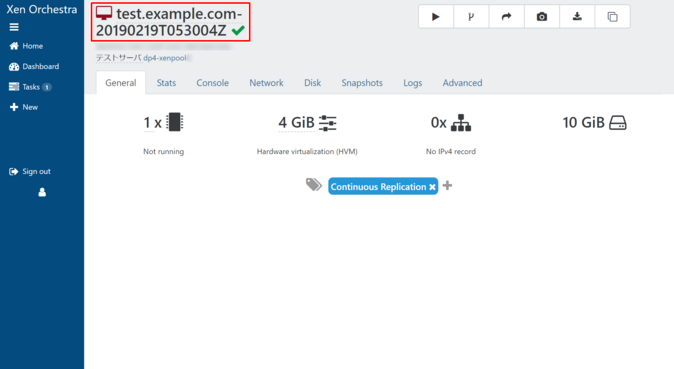
5. Migrer votre stockage de disque
Migrez le stockage de disque du serveur de sauvegarde vers le serveur local.
Ouvrez l’onglet « Disque » sur l’écran des détails et cliquez sur « Migrer VDI ».
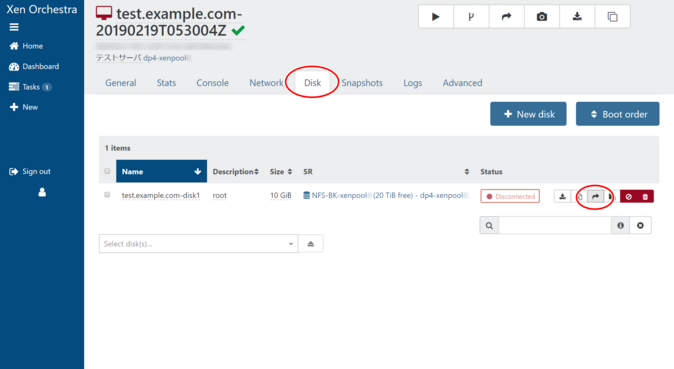
Une fenêtre modale intitulée « Migrer VDI » apparaîtra, alors entrez les informations suivantes et cliquez sur « OK ».
- SR de destination : Sélectionnez le stockage de destination.
- Migrer tous les VDIs : Cela migrera tous les disques virtuels associés, assurez-vous donc de cocher cette case.
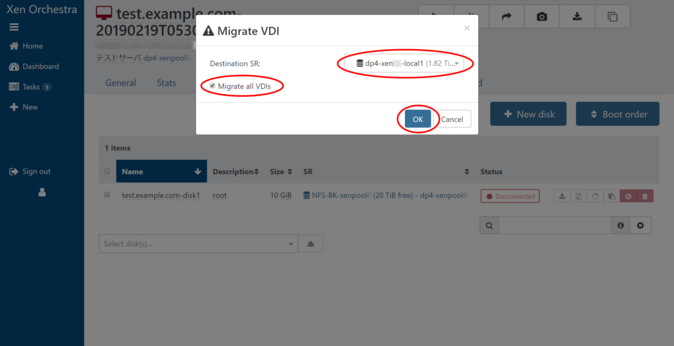
6. Supprimer l’étiquette de la machine virtuelle
Ouvrez l’onglet « Général » sur l’écran des détails.
« Continuous Replication » est une étiquette attachée à la machine virtuelle sauvegardée. Cliquez sur le « x » de l’étiquette pour la supprimer. Si vous ne supprimez pas cette étiquette, elle ne sera pas sauvegardée après la restauration, assurez-vous donc de la supprimer.
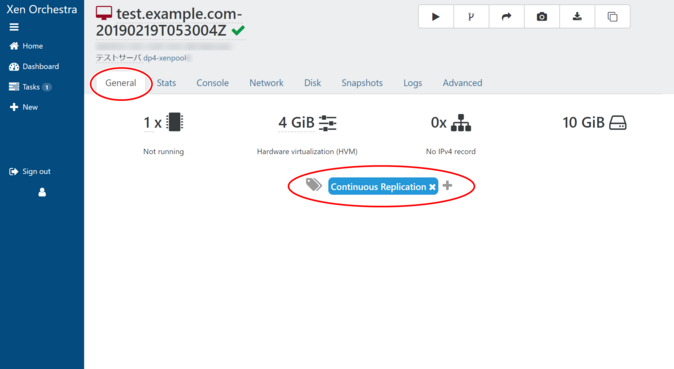
7. Démarrer la machine virtuelle
Une fois les étapes ci-dessus terminées, démarrez la machine virtuelle.
Avant de démarrer la machine, exécutez un PING sur l’adresse IP que vous souhaitez utiliser pour vous assurer que cette adresse IP n’est pas la même que celle d’une autre machine.
Consultez ici comment démarrer une machine virtuelle.
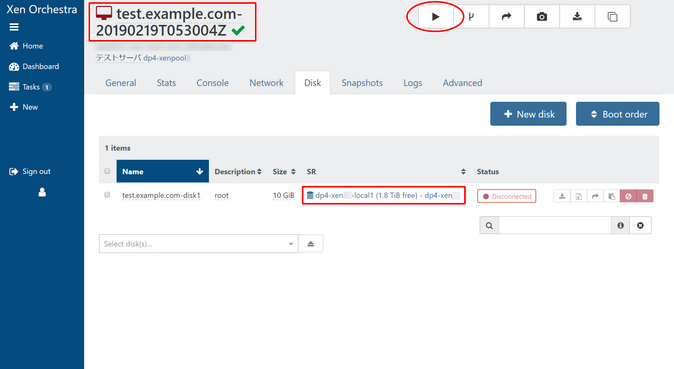

 Global
Global Japan
Japan Korea
Korea China
China Taiwan
Taiwan Vietnam
Vietnam Thailand
Thailand Indonesia
Indonesia Portugal
Portugal Spain
Spain Germany
Germany Egypt
Egypt Russia
Russia
